使用 Chromebook 时,无论是运行 Linux 还是尝试 Windows 应用程序,Chrome 操作系统通常都能提供流畅、无故障的体验。 即使我曾经在 Chromebook 上玩 Steam 游戏,并开启开发者模式来安装第三方应用,也一切正常。 然而,最近一次更新后,我的 Wi-Fi 彻底无法工作了。 在这种情况下,我不得不将 Chromebook 上的 Chrome OS 恢复到较早版本。 如果您也遇到了类似的问题,可以按照我们的指南,将您的 Chrome 操作系统降级到之前的版本。
在 Chromebook 上回滚 Chrome 操作系统到旧版本 (2022)
1. 首先,点击“快速设置”面板中的齿轮图标,打开“设置”。
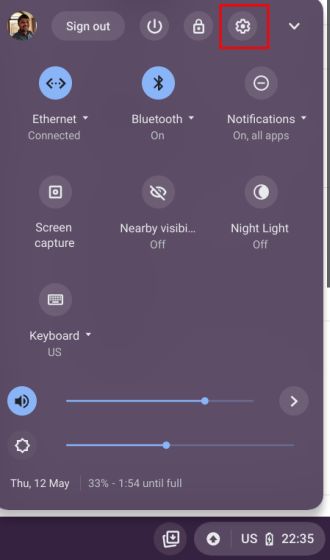
2. 接着,在设置页面顶部的搜索栏中输入“powerwash”进行搜索。 从搜索结果中选择并打开“Powerwash”。

3. 进入 Powerwash 页面后,点击“重置”。 请注意,这将使您的 Chromebook 恢复到出厂设置,因此请务必提前备份您的重要文件。

4. 随后,点击“重新启动”,您的 Chromebook 将立即重启。

5. 重启后稍等片刻,您会看到一个带有 Powerwash 窗口的登录界面。 点击“Powerwash”以重置您的 Chromebook。

6. 此过程需要几分钟,您的 Chromebook 将再次重启。 这次,它会进入欢迎屏幕。 在这里,请不要立即使用您的 Google 帐户登录,因为我们还需要执行回滚步骤。

7. 在欢迎屏幕上,按下“Ctrl + Alt + Shift + R”键,会弹出另一个 Powerwash 提示。 同样,请不要重置您的设备,因为这不会执行降级操作。 直接跳到下一步。

8. 在 Powerwash 屏幕上,再次按下 “Ctrl + Alt + Shift + R”键,这次应该会出现 “Powerwash and revert”选项。 这个选项允许你将 Chromebook 上的 Chrome 操作系统恢复到之前的版本。 点击 “Powerwash and Revert”。

9. 降级过程需要几分钟,请耐心等待。 完成后,会显示欢迎屏幕,您就可以使用您的 Google 帐户登录了。

10. 最后,打开设置,您会发现您已经成功地将 Chromebook 上的 Chrome 操作系统降级到了旧版本。 这就是您可以将 Chrome OS 降级到早期版本的方法。

在 Chromebook 上降级 Chrome 操作系统到旧版本
以上就是将 Chrome 操作系统回滚到旧版本所需的步骤。 在我的 HP Chromebook 上,我遇到了 Wi-Fi 问题,降级到上一个版本就解决了这个问题。 总而言之,以上就是本指南的内容。如果您想在 Windows PC 或 Mac 上安装 Google 的新 Chrome OS Flex,请参考这里链接的详细教程。如果您对体验不满意并想删除 Chrome OS Flex 并在计算机上重新安装 Windows,我们也提供了相应的指南。 最后,如果您有任何疑问,请在下面的评论区留言。